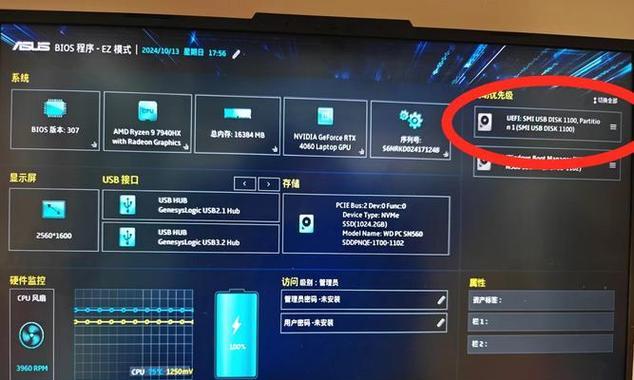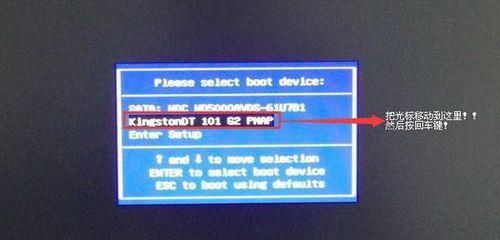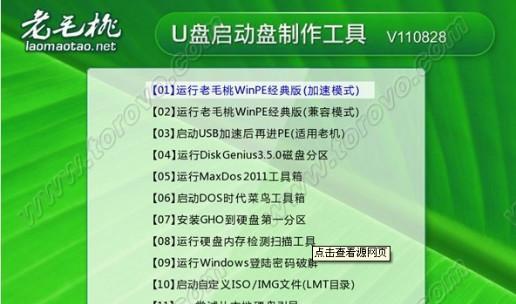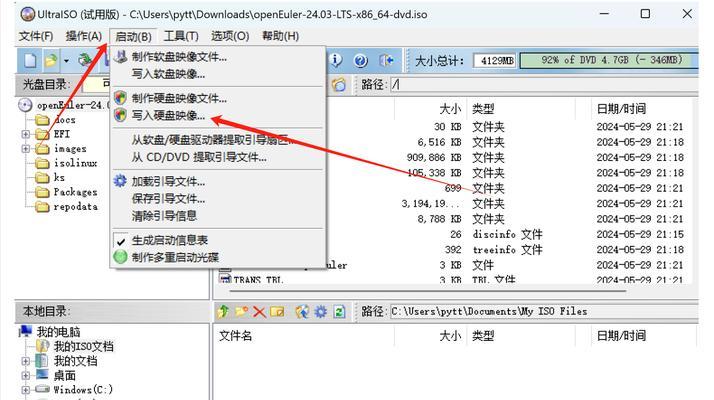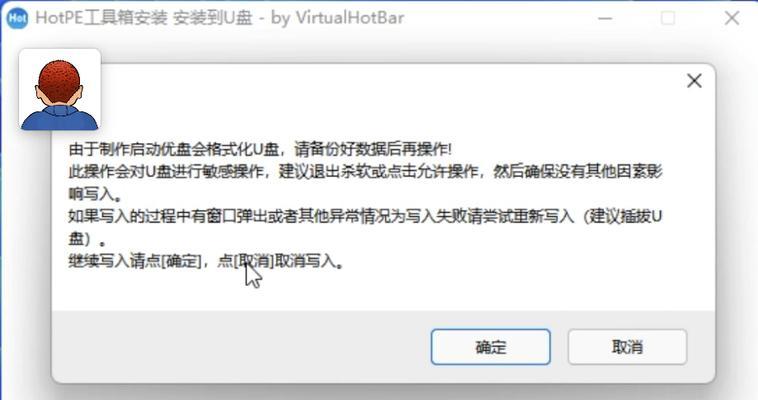在电脑使用过程中,有时我们会遇到系统启动问题,而使用U盘启动盘可以解决这类问题。本文将介绍如何制作U盘启动盘以及使用U盘启动盘来修复系统启动问题。

1.U盘启动盘简介
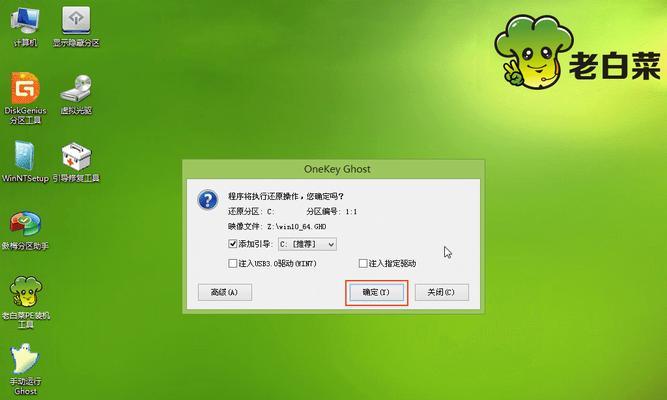
在计算机领域,U盘启动盘是指将操作系统安装文件镜像烧录到U盘中,使之具备了可以独立启动计算机的能力,通过引导计算机来完成系统的安装或修复。
2.准备工作
在制作U盘启动盘之前,需要准备一台可用的电脑、一个容量足够的U盘(建议使用8GB以上的U盘),以及需要安装或修复的操作系统镜像文件。
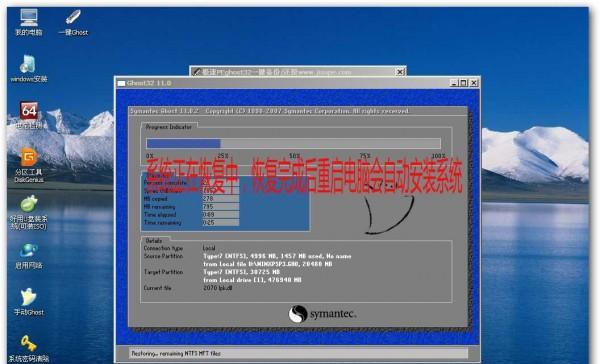
3.下载制作工具
在制作U盘启动盘前,需要下载一个U盘启动盘制作工具。常用的工具包括Rufus、UltraISO等,这些工具都可以从官方网站上免费下载。
4.插入U盘并打开制作工具
将准备好的U盘插入电脑,并打开之前下载的制作工具。通常情况下,工具会自动识别到插入的U盘。
5.选择操作系统镜像文件
在制作工具中,一般会有选择镜像文件的选项。点击该选项,并选择之前准备好的操作系统镜像文件。
6.设置U盘启动盘格式
在制作工具中,一般还会有设置U盘启动盘格式的选项。根据需要选择FAT32或NTFS格式,并点击开始制作按钮。
7.制作U盘启动盘
点击开始制作按钮后,制作工具将开始将操作系统镜像烧录到U盘中,这个过程可能需要几分钟甚至更长时间。
8.U盘启动盘制作完成
当制作工具显示制作完成的提示后,即表示U盘启动盘已经制作成功。
9.设置电脑启动顺序
在使用U盘启动盘修复系统之前,需要设置电脑的启动顺序。通常情况下,可以在BIOS设置中将U盘启动顺序调整为第一位。
10.插入U盘启动盘并重启电脑
将制作好的U盘启动盘插入需要修复的电脑,并重启电脑。
11.进入系统修复界面
当电脑重新启动后,会自动进入U盘启动盘的系统修复界面。
12.选择修复选项
在系统修复界面中,根据需要选择相应的修复选项,如重置系统、修复启动问题等。
13.等待修复完成
修复过程可能需要一段时间,耐心等待系统修复完成。
14.重启电脑
当修复完成后,系统会提示重启电脑。拔出U盘启动盘并重新启动电脑。
15.检查修复效果
重启后,检查系统是否已经修复成功,确保系统正常启动。
通过制作U盘启动盘,我们可以轻松解决系统启动问题。只需简单的几个步骤,就能制作出一个高效可靠的U盘启动盘,并使用它来修复电脑的系统问题。无论是新手还是有经验的用户,都可以轻松应对各种系统启动故障。
标签: #盘启动盘